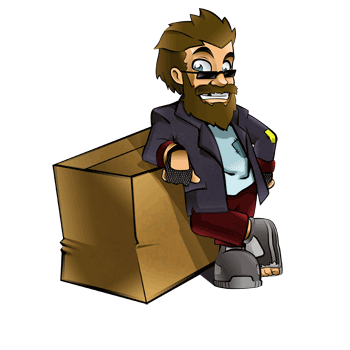
以前に仮想マシンの作成に遭遇した人は、プロセスを想像し、それを時間内に評価できます。 仮想マシン自体を作成し、必要なパラメーター(ディスクのサイズとタイプ、RAMの量)を指定してから、インストールディスクをオペレーティングシステム(実際の光学ドライブまたはISOイメージ)に接続し、ブートを待って、インストールを開始し、完了するのを待つ必要があります、インストールディスクを切断して再起動します。 これにはすべて約20分かかります。場合によってはそれより短く、さらに長くなりますが、それでも時間がかかります。 そして、何らかの理由で仮想マシンが削除された場合、これらすべてを再度実行する必要があります。
Vagrantは、新しい仮想マシンの作成を大幅に簡素化および高速化する方法です。 インストールディスクの代わりに、新しい仮想環境に自動的に展開される特別なボックスファイルが使用されます。 その後、仮想マシンのネットワークインターフェイスからポートをリダイレクトし、IPアドレスを割り当て、必要なソフトウェアをインストールして構成できます。 これはすべて、Vagrant設定によって示されます 。詳細は、 ドキュメントに記載されています 。
Vagrantは、Linux、Mac OS X、Solaris、およびWindowsで実行されます。
Vagrantをインストールするには、 RubyGemsパッケージマネージャーが必要です。
このようにRubyGemsをインストールできます。
wget -c http://production.cf.rubygems.org/rubygems/rubygems-1.5.0.tgz
tar xvzf rubygems-1.5.0.tgz
cd rubygems-1.5.0
sudo ruby setup.rb
sudo ln -s /usr/bin/gem1.8 / usr / bin / gem
RubyGemsを更新します。 新規インストール後、および既にインストールされている場合は、両方を行う価値があります。
sudo gem update --system
Vagrantをインストールします。 ここでは、異なるバージョンの機能について警告する必要があります 。 事実、ブランチ0.6はVirtualBox 3.2のみをサポートし、新しいブランチ0.7はVirtualBox 4.0のみをサポートし、下位互換性はありません。
したがって、VirtualBox 3.2を使用している場合:
gem install --version '= 0.6.9' vagrant
そして、新しいVirtualBoxの場合、最新バージョンを置くだけです:
gem install vagrant
ここで、box-fileをダウンロードする必要があります。 Ubuntu 10.04 Lucid Lynx- 32ビット 、 64ビットをダウンロードします 。
そして、このボックスファイルを追加します。
vagrant boxはlucid64を追加しますlucid64.box
原則として、このコマンドはファイルへのパスの代わりにリンクを使用できますが、box-fileを家に置いておく方が安全だと思います。
Vagrant仮想環境用の新しいディレクトリを作成し、そこにVagrantfile設定ファイルを作成します。
mkdir my_virtual_env
cd my_virtual_env
浮浪者の初期化
Vagrantfileの編集、置換
config.vm.box = "base"
に
config.vm.box = "lucid64"
ちなみに、1つのボックスファイルのみを使用する場合は、追加するときに名前としてbase(vagrant box add base lucid64.box)のみを指定できます。 この場合、Vagrantfileのそのような編集はまったく必要ありません。
次に、仮想マシンを実行します。
浮浪者
仮想環境が展開されているため、最初は少し時間がかかりますが、仮想マシンをロードするだけで済むため、時間がかかりません。
これで仮想マシンに接続できます。
浮浪者ssh
スーパーユーザーの代わりにコマンドを実行する必要がある場合は、sudo suで十分です(パスワードは不要です)。
仮想マシンのステータスは、vagrant statusコマンドを使用して表示できます。
仮想マシンをスタンバイにすることができます。 この場合、作業の再開は非常に迅速に行われます。 これを行うには、vagrant suspendコマンドを使用します(作業の再開-vagrant up)。
vagrant haltを使用して、仮想マシンをオフにすることができます。 また、仮想マシンが不要になった場合は、vagrant destroyコマンドを使用して(ディスクとともに)削除できます。
これは、新しい仮想マシンを作成して使用するには十分です。 もちろん、独自のボックスファイルの作成、ソフトウェアの自動インストールおよび構成など、さらに多くの可能性があります。これについては、プロジェクトのドキュメントで読むことができます。
以前よりも多くのことを迅速かつ簡単に行えることは素晴らしいことです。 そして、便利で最も好きな方法でそれらを行うことができるのは素晴らしいことです。